PowerPoint 2013简单制作劈裂效果的字体
你觉得PowerPoint中的文字除了普通的就是艺术字,就没有其他个性的字体吗?下面小编为大家介绍PowerPoint 2013中如何制作劈裂字体,一起来学习吧!
1、打开PowerPoint 2013,点击“插入”选项卡,如图所示。
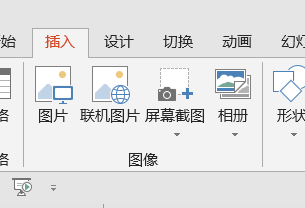
2、选择“横排文本框”如图所示。
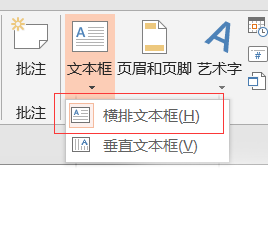
3、在文本框中输入文本,并调整到合适的大小和自己喜欢的颜色。

4、在“插入”形状下选择“三角形”形状。
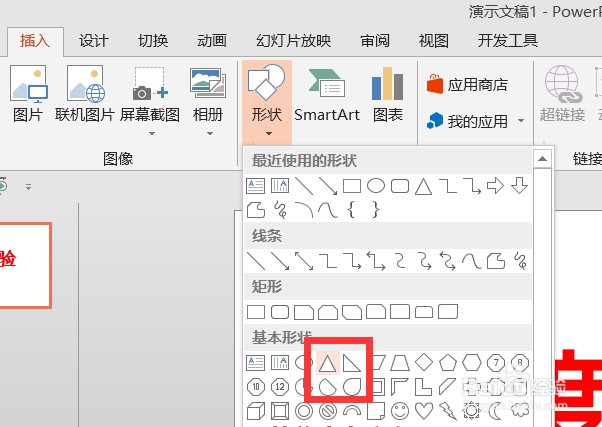
5、绘制三角形,通过句柄旋转和拖动成如图形状。

6、复制这个三角形,旋转后得到如图的效果。

7、这个时候我们选择这三个对象,首先选择文字,再选择两个三角形。
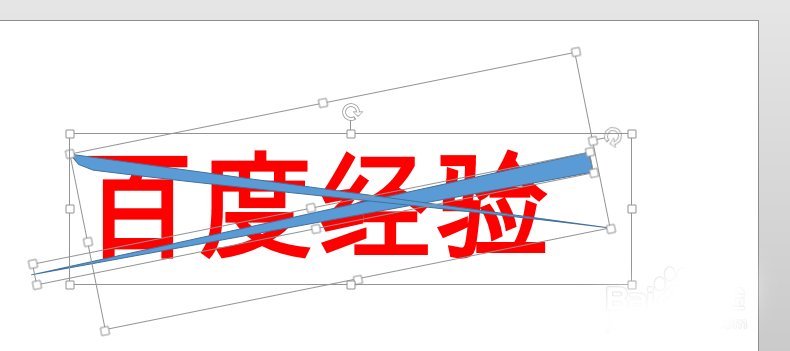
8、再选择”绘图“工具下的”格式“
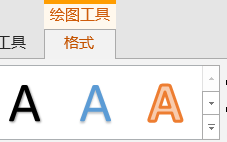
9、合并形状中选择”剪除“命令。如图所示。
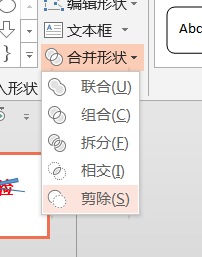
10、这个时候就达到劈裂的效果。

11、我们换一个背景也会效果会更好些。

相关阅读:
各种字体效果 字体效果设计 字体立体效果 ps中字体简单效果设计 photoshop字体效果 ps字体效果怎么做 ps好看的字体效果 ps字体设计立体效果 字体版权声明
本文来自投稿,不代表本站立场,转载请注明出处。
